解決win7提示“Windows 無法啟動 Windows Audio 服務(wù)”的方案
在使用win7電腦的時候小編時常會遇到一個音頻故障,如下圖所示,每次都會被提示:“Windows 無法啟動 Windows Audio 服務(wù)(位于本地計算機(jī)上)。”,錯誤的代碼為1079。這個故障的出現(xiàn)原因很簡單,系統(tǒng)已經(jīng)在錯誤提示界面中給我們描述出來了,那就是Windows Audio 服務(wù)出現(xiàn)了問題!有了提示之后我們一起來看看該如何修復(fù)這個問題吧!
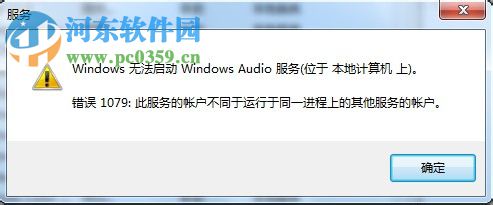 方法步驟:
方法步驟:1、打開win7系統(tǒng),在桌面上使用組合鍵:win+e打開資源管理器,也可以雙擊計算機(jī)圖標(biāo)。進(jìn)入資源管理器界面之后單擊上方的“打開控制面板”按鈕!
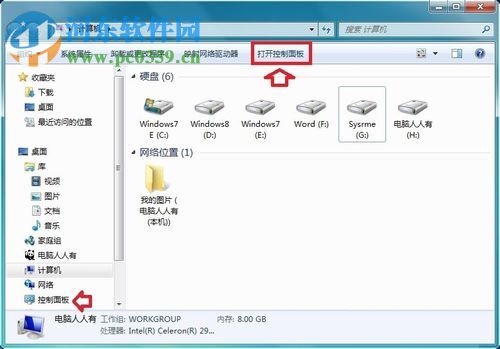
2、進(jìn)入下圖所示的控制面板界面之后找到其中的系統(tǒng)和安全圖標(biāo),單擊進(jìn)入!
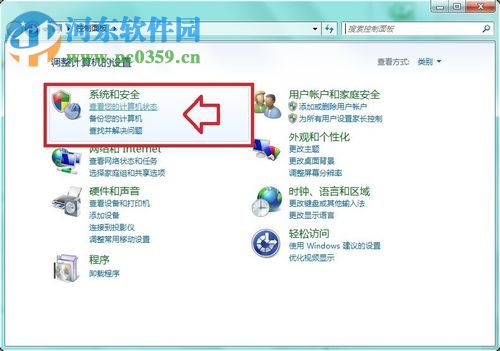
3、在下面的這個窗口中接著點(diǎn)擊“管理工具”圖標(biāo)!
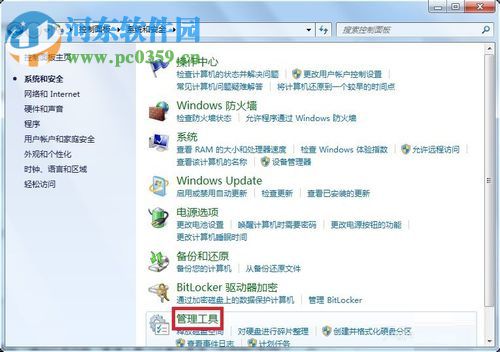
4、打開管理工具之后我們就能找到系統(tǒng)的服務(wù)了。
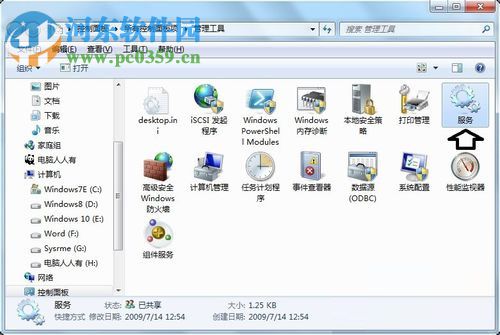
5、單擊打開系統(tǒng)服務(wù)界面之后,在右側(cè)的界面中找到錯誤提示中的服務(wù):Windows Audio 。找到之后使用鼠標(biāo)右鍵單擊將其設(shè)置為 啟動模式!若是啟動之后還是不能正常使用win7的音頻設(shè)置,我們可以雙擊這個服務(wù)或是使用鼠標(biāo)右鍵單擊,選擇“屬性”選項(xiàng)!這樣就能進(jìn)入它的屬性設(shè)置界面了!
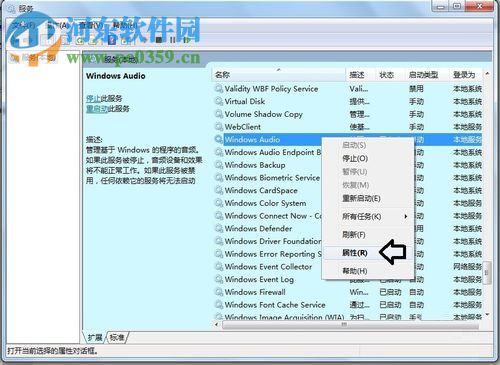
6、打開屬性值我們將選項(xiàng)卡切換至登錄一欄中去,隨后使用鼠標(biāo)單擊賬戶后面的“瀏覽”按鈕!
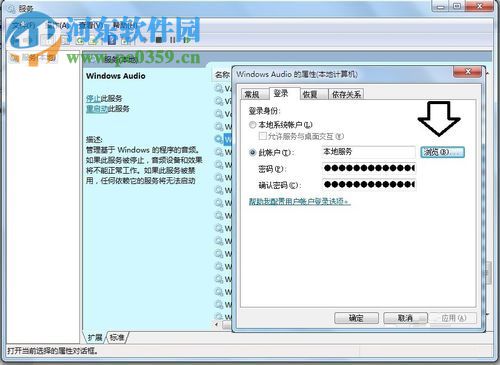
7、在出現(xiàn)的用戶界面中輸入:lo,接著單擊右側(cè)的“檢查名稱”,然后系統(tǒng)會自動進(jìn)行搜索,在搜索結(jié)果中單擊打開Local Service,最后使用確定按鈕進(jìn)行保存!
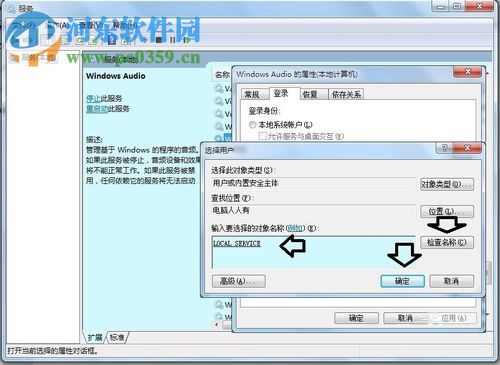
8、完成上一步之后我們需要重復(fù)一遍第五個步驟,再次開啟這個服務(wù)。
這就是關(guān)于“Windows 無法啟動 Windows Audio 服務(wù)”錯誤的處理方案了,小編根據(jù)提示將服務(wù)進(jìn)行重新設(shè)置之后終于修復(fù)了這個故障。大家若是也遇到了代碼為1079的錯誤,可以利用上面的步驟來試著修復(fù)。
相關(guān)文章:
1. 企業(yè) Win10 設(shè)備出現(xiàn)開始菜單和任務(wù)欄快捷方式消失問題,微軟展開調(diào)查2. Windows Modules Installer Worker是什么進(jìn)程?硬盤占用100%的原因分析3. UOS應(yīng)用商店不能用怎么辦? uos系統(tǒng)應(yīng)用商店不能使用的解決辦法4. UOS文檔查看器怎么添加書簽? UOS添加書簽的三種方法5. 統(tǒng)信uos操作系統(tǒng)怎么激活? 統(tǒng)信UOS系統(tǒng)家庭版激活教程6. mac程序沒反應(yīng)怎么辦 mac強(qiáng)制關(guān)閉程序的方法7. 華為筆記本如何重裝系統(tǒng)win10?華為筆記本重裝Win10系統(tǒng)步驟教程8. 統(tǒng)信UOS系統(tǒng)怎么禁止窗口特效? 統(tǒng)信關(guān)閉窗口特效的技巧9. 更新FreeBSD Port Tree的幾種方法小結(jié)10. 統(tǒng)信uos怎么顯示隱藏文件? uos文件管理器隱藏文件的顯示方法
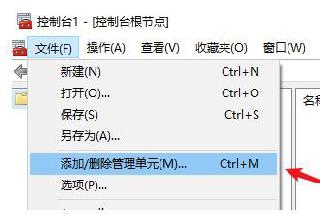
 網(wǎng)公網(wǎng)安備
網(wǎng)公網(wǎng)安備